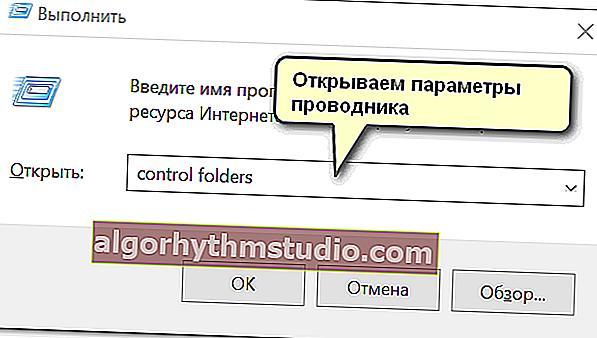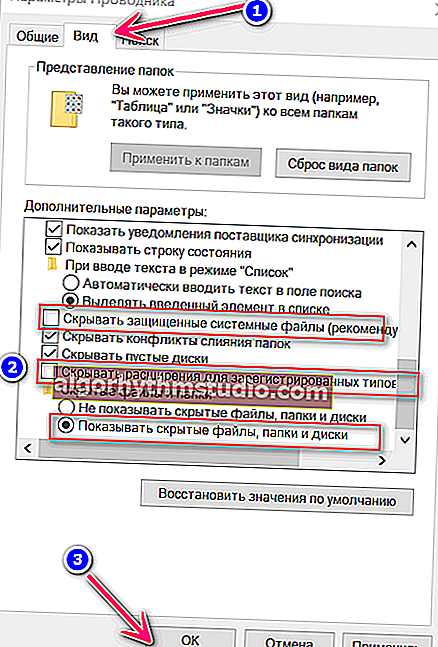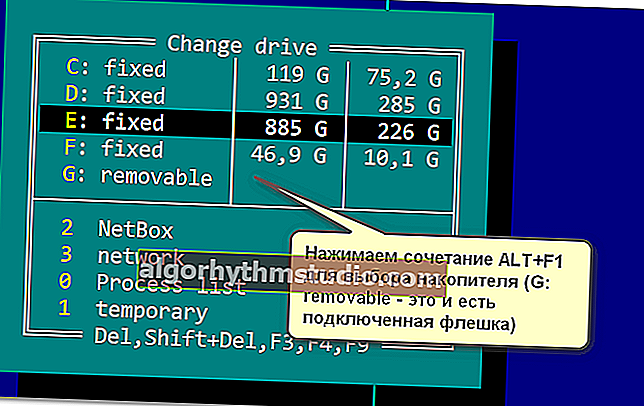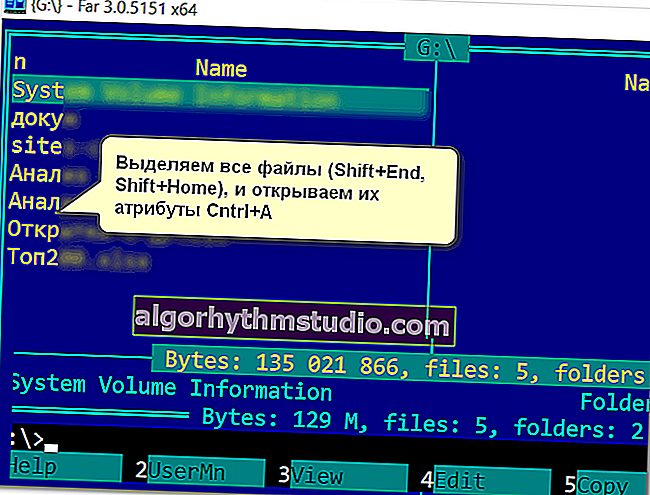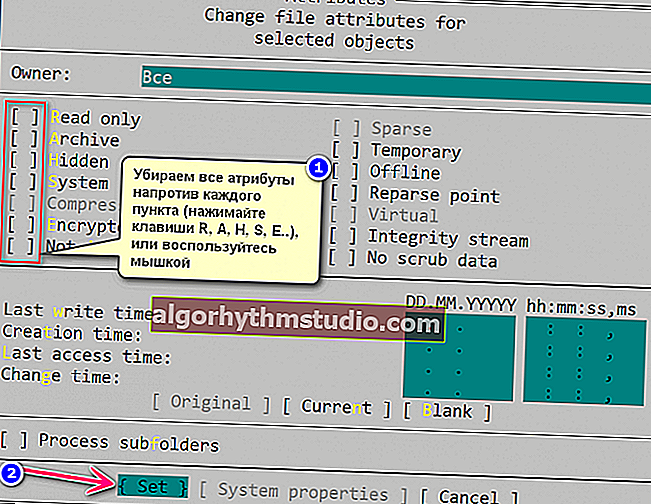Fail dan folder tidak kelihatan pada pemacu denyar (dan terdapat di sana sebelumnya)

Soalan pengguna
Helo.
Saya mempunyai dokumen dan folder yang berbeza pada pemacu kilat saya. Selepas memasang semula sistem, saya tidak menjumpai fail pada pemacu denyar yang sama, kini fail tidak kelihatan (walaupun mereka mengambil ruang di dalamnya, saya melihatnya dalam sifat cakera).
Bagaimana memulihkannya, mengapa mereka menjadi tidak kelihatan ...?
Helo.
Ghm, salah satu sebab utama masalah ini: jangkitan virus pada pemacu denyar (atau PC anda), kegagalan dalam sistem fail pemacu (walaupun, biasanya, Windows mencadangkan untuk memeriksa kesilapan cakera), kerana beberapa sebab atribut fail dan folder telah diubah ke "tersembunyi" (dan penjelajah tidak menunjukkannya secara lalai).
Sebenarnya, dalam artikel itu saya akan mempertimbangkan bagaimana anda dapat menyelesaikan pelbagai masalah ini ... ?
*
Apa yang perlu dilakukan dengan "ketidaklihatan" fail
❶ Hidupkan paparan fail tersembunyi
Oleh itu, perkara pertama yang saya cadangkan untuk memulakannya adalah dengan mengkonfigurasi penjelajah sehingga ia mula memaparkan semua folder dan fail tersembunyi dan sistem.
Bagaimana hendak melakukannya:
- tekan kombinasi kekunci Win + R (tetingkap "Run" akan muncul);
- masukkan folder kawalan arahan dan klik OK. Sekiranya arahan ini tidak berfungsi untuk anda (bagaimana jika?), Gunakan kaedah kedua, ia diberikan di bawah.
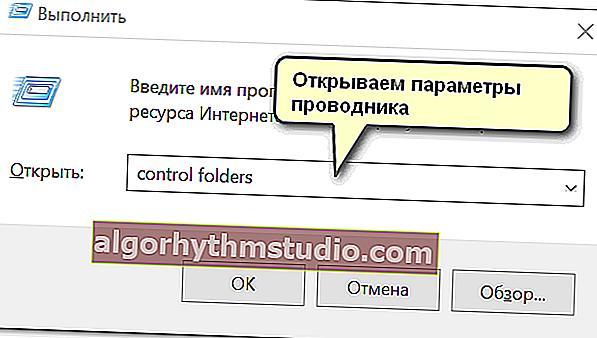
folder kawalan - pilihan penjelajah terbuka
- kemudian buka menu "Lihat" , dan dalam parameter tambahan dalam subseksyen "Fail dan folder tersembunyi", pindahkan gelangsar ke mod "Tunjukkan fail, folder dan pemacu tersembunyi" . Selain itu, hapus centang juga kotak untuk menyembunyikan fail dan pelanjutan sistem yang dilindungi. Klik OK.
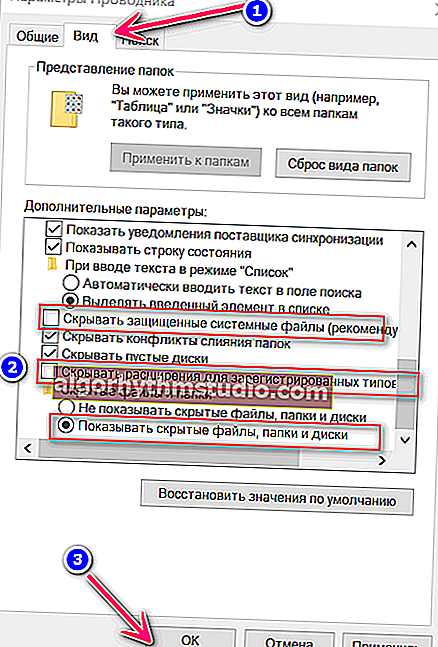
Pilihan penjelajah - folder tersembunyi kini akan kelihatan
- Semua! Sekarang jika anda pergi ke pemacu kilat, anda dapat melihat semua maklumat yang terdapat di dalamnya.
*
Ngomong-ngomong , anda juga dapat membuka tetapan Explorer menggunakan Panel Kawalan Windows Windows: alihkan paparan ke "ikon kecil" , dan pilih "Pilihan Penjelajah" . Lihat contoh di bawah.

Parameter penjelajah (bagaimana anda masih boleh memasukkannya)
*
❷ Memilih alternatif untuk penjelajah (Pengurus Jauh)
Secara amnya, saya mengesyorkan agar Explorer mempunyai beberapa komander fail (pengurus) yang lain. Terdapat sebilangan besar dari mereka, tetapi secara peribadi saya suka dua: Total Commander dan Far Manager.
Yang kedua, pada pendapat saya, paling sesuai apabila timbul pelbagai masalah, contohnya:
- jika terdapat banyak fail dalam direktori, dan penjelajah membeku, Far akan memasukkannya dengan mudah dan membantu anda mencari atau memadam fail yang tidak diperlukan;
- dengan mudah dan cepat anda boleh mengubah atribut fail apa pun (Jauh melihat segalanya);
- semasa menjalankan program lama yang perlu melewati parameter tertentu melalui baris perintah ...
*
Pengurus FAR
Laman web rasmi: //www.farmanager.com/

Tetingkap utama FAR
Ramai pengguna terintimidasi dengan penampilan pengurus fail ini (tetapi sekali lagi, dari segi kemampuannya tidak kalah dengan Total Commander yang sama!).
Anda cepat terbiasa dengan pembesar suara "biru", dan mereka menjadi seperti "saudara" (saya mungkin salah, tetapi sekarang ia boleh mengubah penampilannya dengan mudah).
*
? Sekarang mengenai apa yang perlu dilakukan di Far untuk menjadikan fail tersembunyi dapat dilihat:
- buka Jauh dan tekan kombinasi butang ALT + F1 - tetingkap kecil dengan pilihan cakera akan muncul;
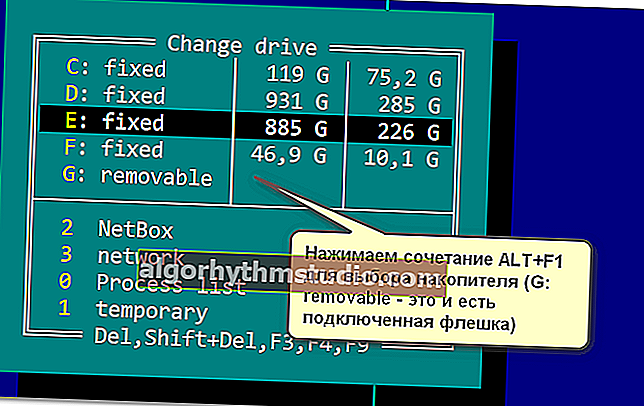
Jauh. Memilih cakera
- kemudian, dengan pergi ke cakera / pemacu kilat, anda akan melihat semua fail di atasnya (Jauh menunjukkan semua folder tersembunyi dan sistem, fail). Anda hanya boleh menyalin semua fail yang diperlukan ke cakera keras anda (anda bahkan boleh menggunakan tetikus untuk ini (tidak semestinya papan kekunci));
- atau anda boleh mengubah atribut fail di Jauh untuk membuatnya kelihatan. Untuk melakukan ini, pilih semua fail pada pemacu kilat (kombinasi butang Shift + Home dan Shift + End , fail harus berubah menjadi kuning). Selepas akhbar pengasingan kunci kombinasi Ctrl + A .
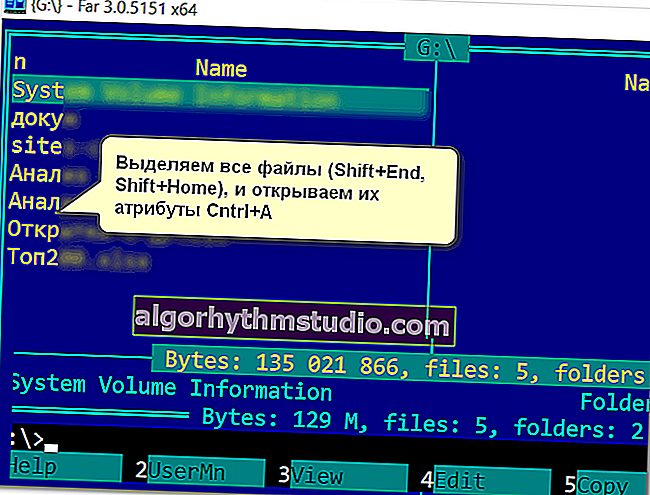
Memilih fail
- kemudian keluarkan semua tanda silang (dan tanda tanya) dalam tanda kurung (anda boleh menggunakan tetikus, anda boleh menggunakan butang "a", "r", "h", dll.). Kemudian klik butang "Tetapkan" .
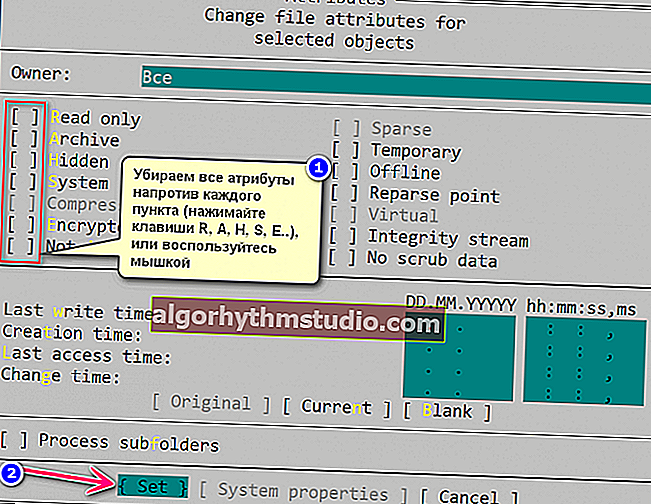
Penghapusan atribut sistem tersembunyi, diarkibkan, dll.
- itu sahaja, sekarang SEMUA fail mesti dilihat dalam penjelajah (dan dalam program lain).
Catatan: Saya memberikan semua pintasan papan kekunci untuk Far v.3, yang digunakan secara lalai.
*
❸ Memeriksa kesilapan pemacu denyar
Walaupun Far tidak "melihat" data pada pemacu denyar USB, mungkin perlu diperiksa untuk kesilapan (contohnya, jika anda melepaskan pemacu denyar USB dengan tidak betul dari port USB, ini mungkin berlaku, atau PC / komputer riba dimatikan semasa menyalin maklumat kepadanya).
Anda boleh memeriksanya menggunakan alat Windows standard. Untuk melakukan ini, anda perlu membuka ? "Komputer ini" ("Komputer saya") dan klik kanan pada pemacu kilat anda: pilih "Properties" di menu yang muncul . (?)

Sifat pemacu kilat USB
Seterusnya, buka tab "Perkhidmatan" dan klik pada butang "Periksa" (anda memerlukan hak pentadbir).

Perkhidmatan - periksa pemacu kilat untuk kesilapan
? Tolong!
Pilihan alternatif untuk memeriksa pemacu denyar menggunakan arahan - arahan
Kemudian bersetuju untuk memeriksa cakera (omong-omong, Windows dapat segera melaporkan bahawa ia menemukan kesalahan di atasnya, seperti dalam kes saya)

Kami menemui pepijat pada cakera ini. Periksa dia!
Setelah selesai pemeriksaan, sistem fail pemacu kilat akan dipulihkan.
"FOUND.000" mungkin muncul di antara folder baru pada pemacu - ia akan mengandungi fail yang dipulihkan (untuk membacanya, gunakan utiliti unCHKfree, misalnya).
Tetapi sebagai peraturan, dalam kebanyakan kes, setelah memeriksa, pemacu kilat mula berfungsi dalam mod normal, dan tidak ada gunanya menggali dengan "FOUND.000" ...
*
❹ Memeriksa pemacu kilat dengan produk antivirus
Sekiranya anda mempunyai antivirus klasik biasa dalam sistem, periksa dengannya.
Sekiranya tidak ada antivirus klasik dalam sistem, saya cadangkan menggunakan beberapa jenis pengimbas dalam talian . Saya bercakap mengenai yang terbaik di sini.
*
? Tolong!
Cara memeriksa pemacu kilat USB untuk virus dan membersihkannya - arahan
*
Secara peribadi, saya kagum dengan ESET Scaner (berat program ini, ditambah dengan saringan pengimbasan yang kuat, tidak memberi peluang kepada kebanyakan virus).
Saya akan tunjukkan di bawah bagaimana pemeriksaan ESET Scaner berjalan. Setelah memuat turun dan menjalankan modul antivirus (dan beratnya hanya beberapa megabyte), saya cadangkan agar mengaktifkan perisian yang berpotensi berbahaya, dan menetapkan tetapan imbasan (nombor 2 dalam tangkapan skrin di bawah).

ESET Scaner - lumpuhkan pengesanan perisian berbahaya
Seterusnya, disarankan untuk memilih RAM, sektor boot, cakera sistem dengan Windows (biasanya "C: \". Sekiranya ada, cakera seperti itu ditandai dengan ikon Windows), dan pemacu kilat USB itu sendiri. Kemudian anda boleh mula mengimbas.

Memilih Pemacu untuk Imbas
Masa imbasan bergantung pada cakera yang dipilih pada langkah sebelumnya, pada ukuran pemacu denyar anda dan jumlah fail di atasnya. Saya mengesyorkan anda menunggu sehingga proses akhir selesai.

Memeriksa PC anda - hanya menunggu hasilnya
Sekiranya virus dijumpai, tidak perlu membuang sistem dengan beberapa produk antivirus. Lihat pautan nota di bawah!
? Tolong!
Bagaimana cara membuang virus dari komputer anda sekiranya antivirus tidak melihatnya. Mengesyorkan!
*
Information Sekiranya maklumat telah dipadamkan dari pemacu
Sekiranya data pada pemacu denyar anda dihapus secara tidak sengaja oleh anda (sama ada virus melakukannya, atau anda tidak sengaja memformat pemacu) - jangan terburu-buru putus asa!
Kemungkinan besar, sebahagian besar maklumat dapat dipulihkan . Perkara utama adalah memutuskan sambungan pemacu denyar USB dari PC / komputer riba, dan jangan menyalin apa-apa ke dalamnya !
*
Selepas itu , di komputer anda perlu memasang khas. utiliti pemulihan fail (R. Saver, misalnya) dan imbas pemacu dengannya.
Perincian mengenai cara melakukan ini dijelaskan dalam dua arahan saya sebelumnya:
- pemulihan fail yang dipadam (gambar, gambar, teks, dll.) dari pemacu denyar USB dan kad SD - ? //ocomp.info/kak-vosstanovit-foto-s-sd-karty.html
- pulihkan fail yang dipadam dari cakera, pemacu denyar, dan lain-lain - ? //ocomp.info/kak-vosstanovit-udalennyie-faylyi.html

Beberapa pilihan pemulihan (boleh diklik) / R. Penjimat utiliti menemui data yang dihapus pada kad SD
Penting : anda perlu menyimpan fail untuk dipulihkan ke cakera keras komputer anda (anda tidak boleh menggunakan pemacu denyar USB yang sama!).
*
❻ Jika setelah menyambungkan pemacu denyar - PC membeku, muncul. akses ditolak kesilapan, dll.
Saya mengambil pelbagai masalah ini ke bahagian artikel yang berasingan. Mereka boleh berlaku baik jika berlaku kerosakan fizikal pada pemacu (contohnya, setelah jatuh dari ketinggian ?), atau beberapa kesalahan yang serius.

Contoh pemacu kilat yang rosak
Oleh kerana topik ini cukup luas, maka dalam salah satu tajuknya yang sebelumnya. Dalam catatan ini, saya "mengumpulkan" semua masalah tipikal seperti ini menjadi timbunan. Pautan ke bawah.
? Tolong!
Cara memulihkan pemacu denyar USB: Pembaikan DIY - lihat arahan langkah demi langkah
*
Sekiranya anda telah menyelesaikan soalan dengan cara yang berbeza - beritahu saya dalam komen! Alat tambah sentiasa dialu-alukan ...
Semoga berjaya!
?
Pertama kali diterbitkan: 05/17/2018
Semakan nota: 08/17/2020